- Autor Jason Gerald [email protected].
- Public 2023-12-16 11:39.
- E modifikuara e fundit 2025-01-23 12:46.
Ky wikiHow ju mëson se si të instaloni përditësimet e Microsoft Word në një kompjuter Windows ose MacOS.
Hapi
Metoda 1 nga 2: Në kompjuterin Windows
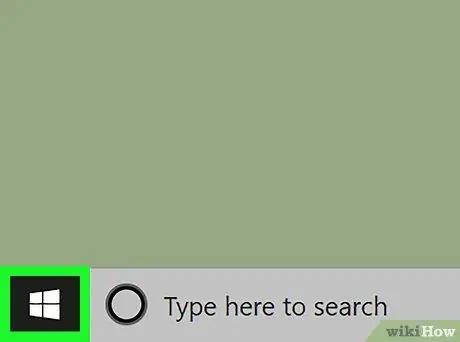
Hapi 1. Klikoni butonin
Zakonisht është në këndin e poshtëm të majtë të ekranit.
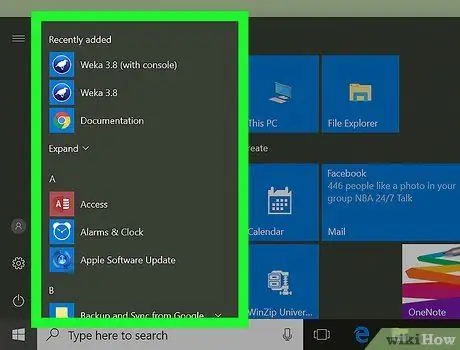
Hapi 2. Klikoni Të gjitha aplikacionet
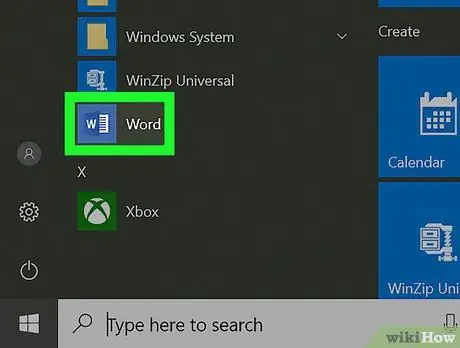
Hapi 3. Rrëshqitni ekranin dhe klikoni Microsoft Office
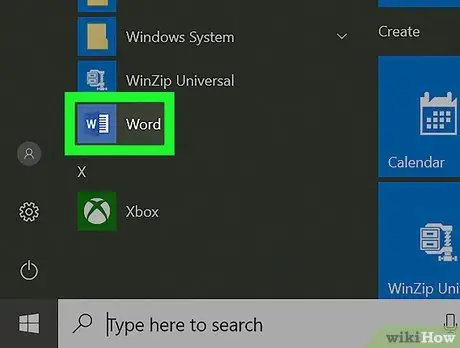
Hapi 4. Klikoni Microsoft Word
Emri i programit mund të jetë i ndryshëm, në varësi të versionit të Word që funksionon në kompjuter.
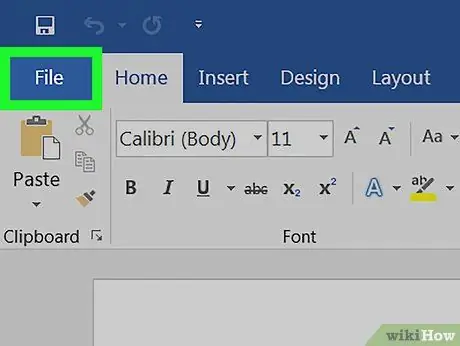
Hapi 5. Klikoni në menunë File
Shtë në këndin e sipërm të majtë të ekranit.
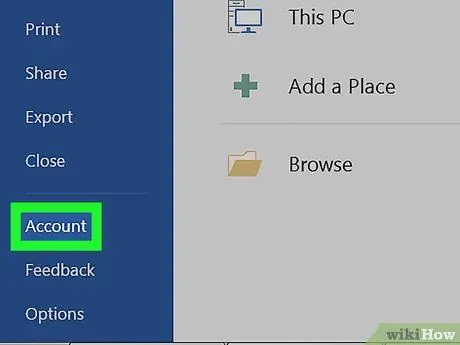
Hapi 6. Kliko Llogaritë
Shtë në fund të kolonës së majtë.
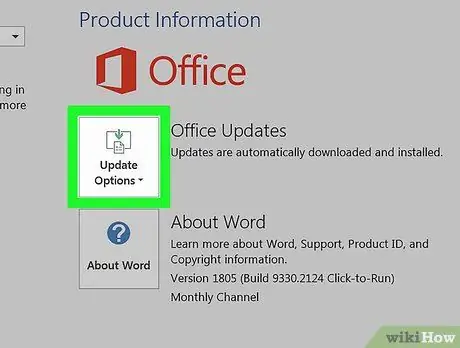
Hapi 7. Klikoni Update Options
Ky opsion është pranë "Përditësimet e Zyrës".
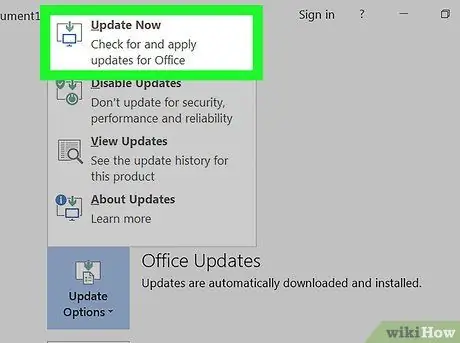
Hapi 8. Klikoni Update Now
Windows do të kontrollojë azhurnimet për Microsoft Word në internet. Nëse gjendet, përditësimi do të shkarkohet dhe instalohet.
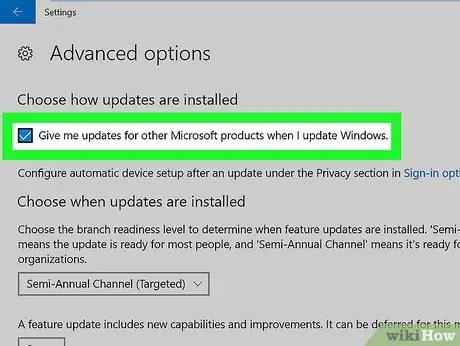
Hapi 9. Aktivizoni funksionin e Përditësimeve Automatike
Ndiqni këto hapa për t'u siguruar që Windows përditëson automatikisht Word dhe programe të tjerë të Microsoft në të ardhmen:
-
Klikoni butonin
-
Kliko

Cilësimet e dritareve - Kliko " Përditësime dhe siguri ”.
- Klikoni Opsionet e Avancuara në seksionin "Përditëso cilësimet".
- Kontrolloni kutinë pranë "Më jep përditësime për produktet e tjera të Microsoft kur përditësoj Windows".
Metoda 2 nga 2: Në kompjuterin MacOS
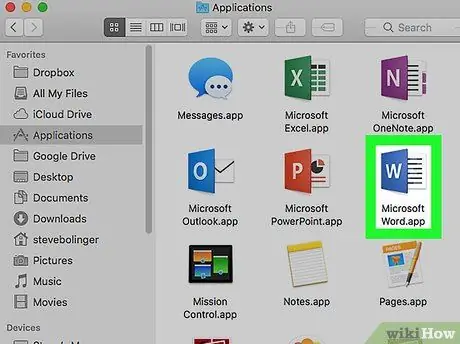
Hapi 1. Hapni Microsoft Word në kompjuter
Zakonisht mund ta gjeni këtë program në Aplikimet ”Ose Launchpad.
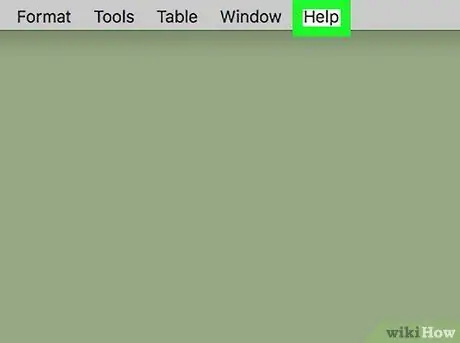
Hapi 2. Klikoni në menunë Help (Ndihmë)
Kjo menu është në krye të ekranit.
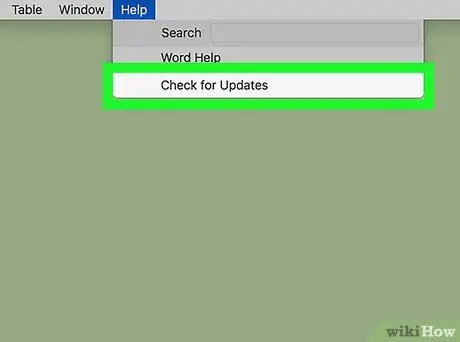
Hapi 3. Klikoni Check for Updates
Do të hapet një mjet i quajtur "Microsoft AutoUpdate".
Nëse nuk e shihni këtë mjet, vizitoni https://support.microsoft.com/en-us/help/3133674 për ta instaluar. Shkoni në fund të faqes dhe klikoni lidhjen nën seksionin "Qendra e Shkarkimit të Microsoft" për të shkarkuar kutinë e veglave
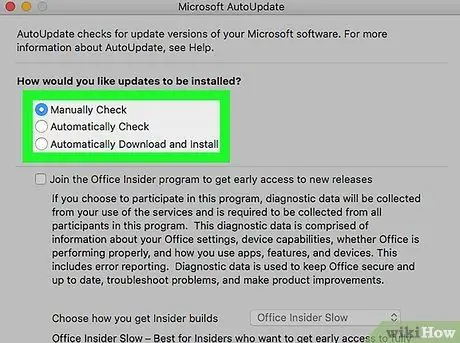
Hapi 4. Zgjidhni metodën e instalimit të përditësimit
- Për të lejuar që funksioni AutoUpdate të menaxhojë automatikisht përditësimet në Word dhe produktet e tjera të Office, zgjidhni " Shkarkoni automatikisht "dhe" Instaloni " Nëse thjesht dëshironi të menaxhoni përditësimet vetë, pa udhëzuar kompjuterin tuaj që të shkarkojë përditësimet automatikisht, zgjidhni " Kontrollo automatikisht ”.
- Nëse doni ta mbani Word -in të përditësuar, zgjidhni " Kontrollo me dorë ”.
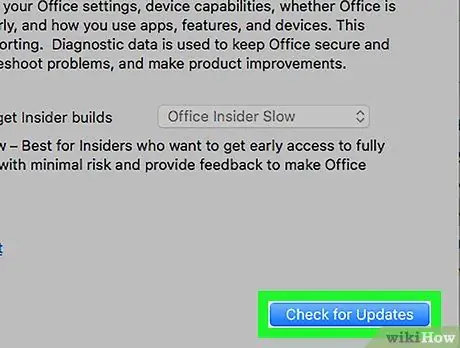
Hapi 5. Klikoni Kontrollo për përditësime
Nëse gjendet një përditësim i Microsoft Word, do të çoheni në një faqe në internet me udhëzime se si të aplikoni përditësimin.






